해킹 방지를 위한 트위터 2단계 인증 설정 방법
해킹 방지를 위한 트위터 2단계 인증 설정 방법을 알아봅시다. SNS는 기본적으로 해킹을 많이 당하는 편입니다. 내 아이디와 비밀번호를 알아내서 개인 SNS로 광고를 하거나 피싱에 악용하는 경우가 있죠. 이럴 때를 대비해서 모든 SNS는 2단계 인증을 설정해 놓는 것이 좋습니다.
트위터 2단계 인증 설정 방법은?
간략한 트위터 2단계 인증 설정 절차는 아래와 같습니다.
- 트위터 프로필 설정으로 들어갑니다.
- 그다음 설정 및 개인정보로 들어갑니다.
- 보안 및 계정 접근 권한으로 들어갑니다.
- 보안으로 들어갑니다.
- 2단계 인증을 클릭합니다.
- 비밀번호를 입력해 줍니다.
- 2단계 인증 방식을 선택해 줍니다.
자세한 캡처 이미지로 설명하도록 하겠습니다.
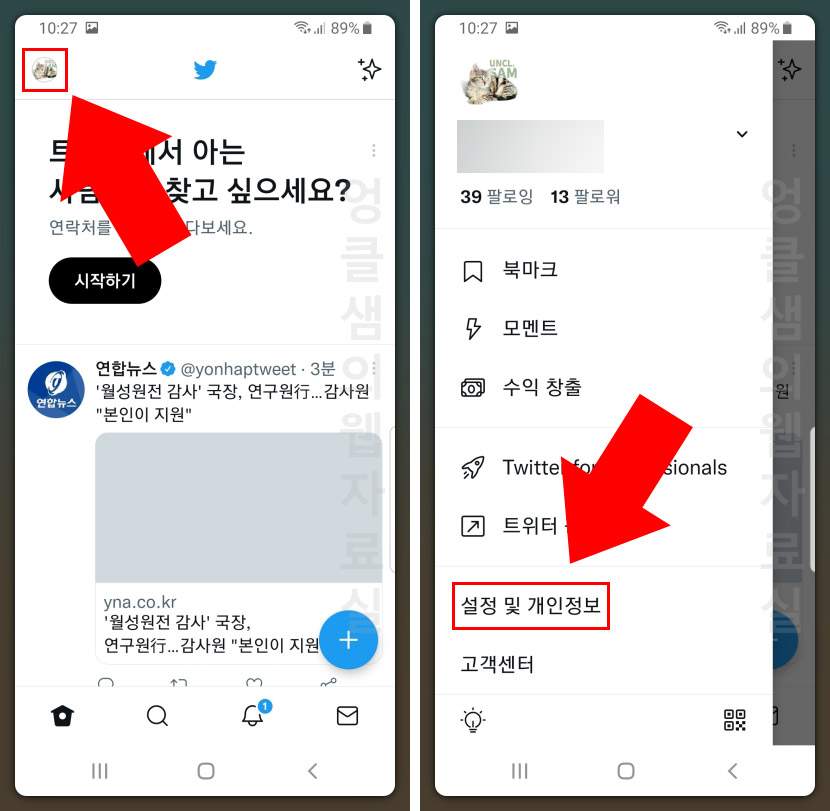
트위터 화면에서 프로필 버튼 클릭 후 설정 및 개인정보를 클릭해 줍니다.
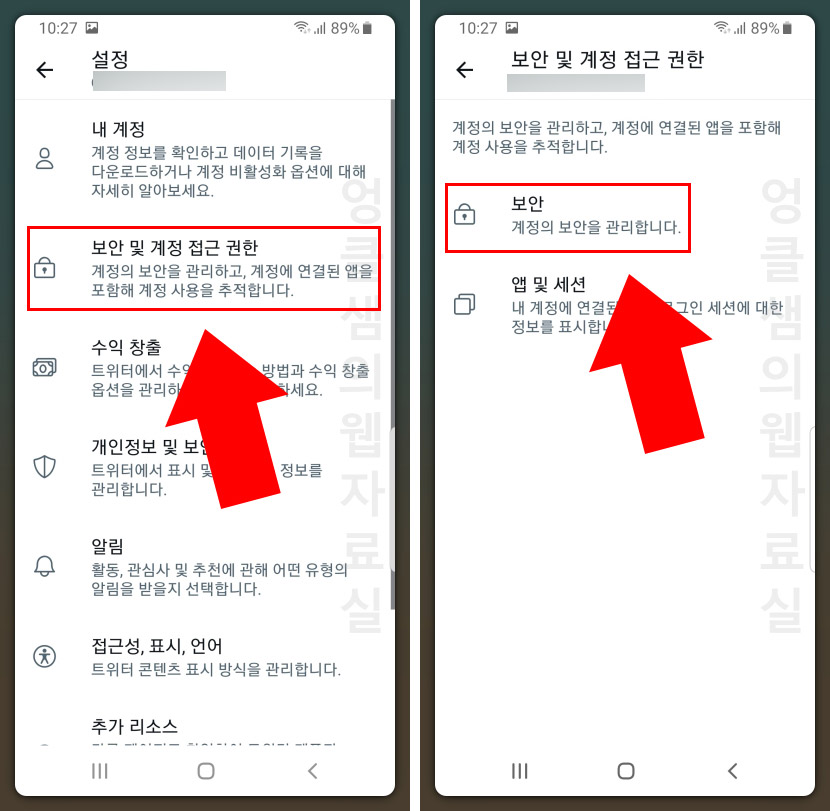
보안 및 계정 접근 권한으로 들어가서 보안 버튼을 클릭합니다.
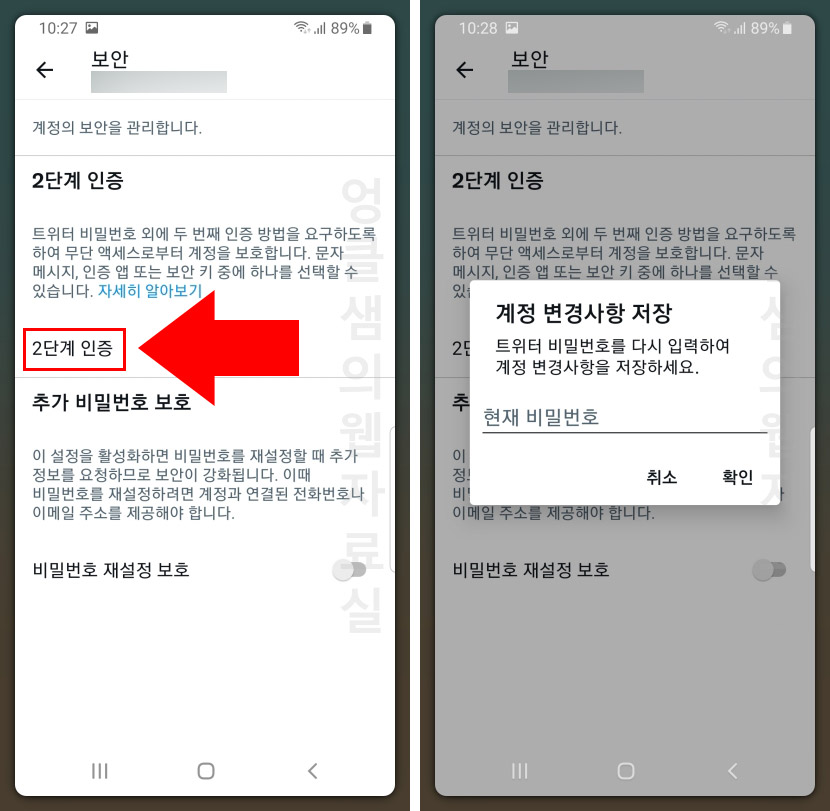
보안 설정으로 들어가면 2단계 인증 화면이 바로 나옵니다. 여기서 중간에 있는 "2단계 인증" 버튼을 눌러 줍니다. 그리고 다음 화면에서 트위터 비밀번호를 한 번 입력해 줍니다.
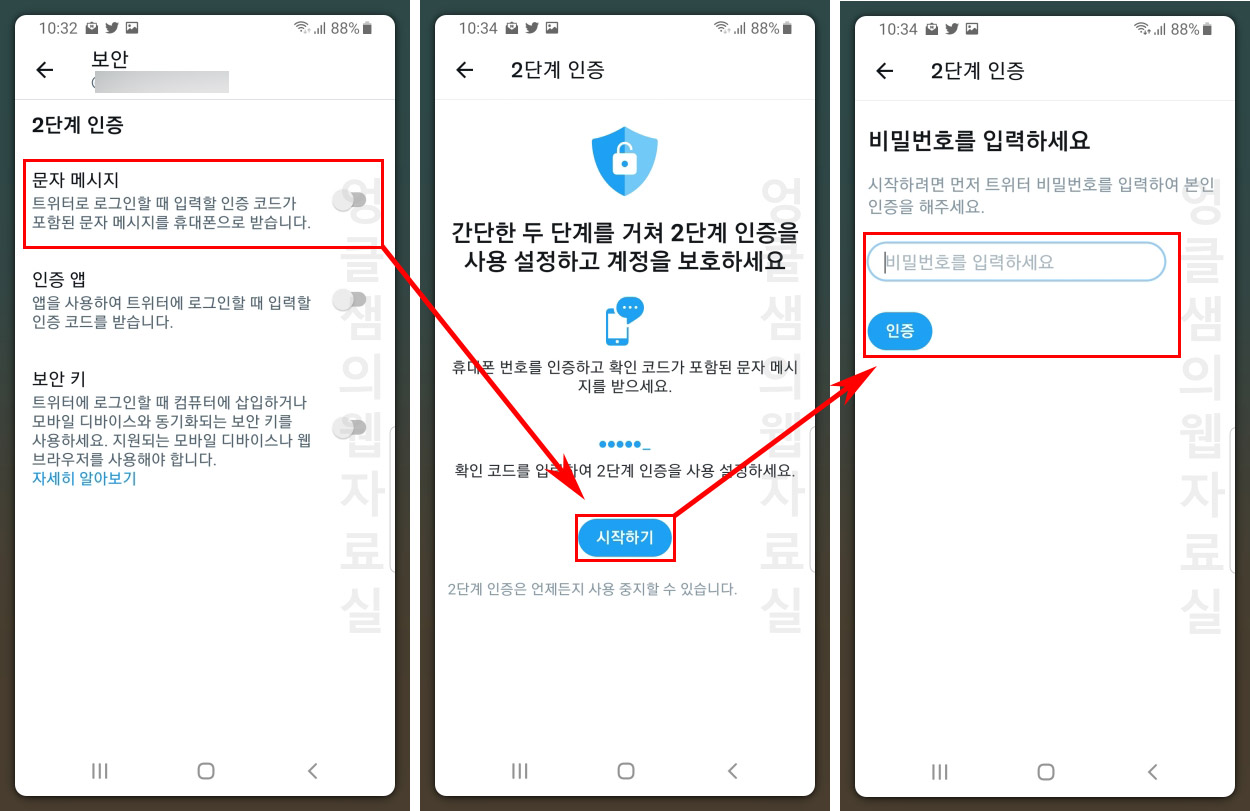
2단계 인증 설정은 문자, 앱, 보안 키로 설정할 수 있는데 가장 간편한 것이 문자입니다. 문자 메시지를 켜고 시작하기를 누른 후 다시 비밀번호를 입력해 줍니다.
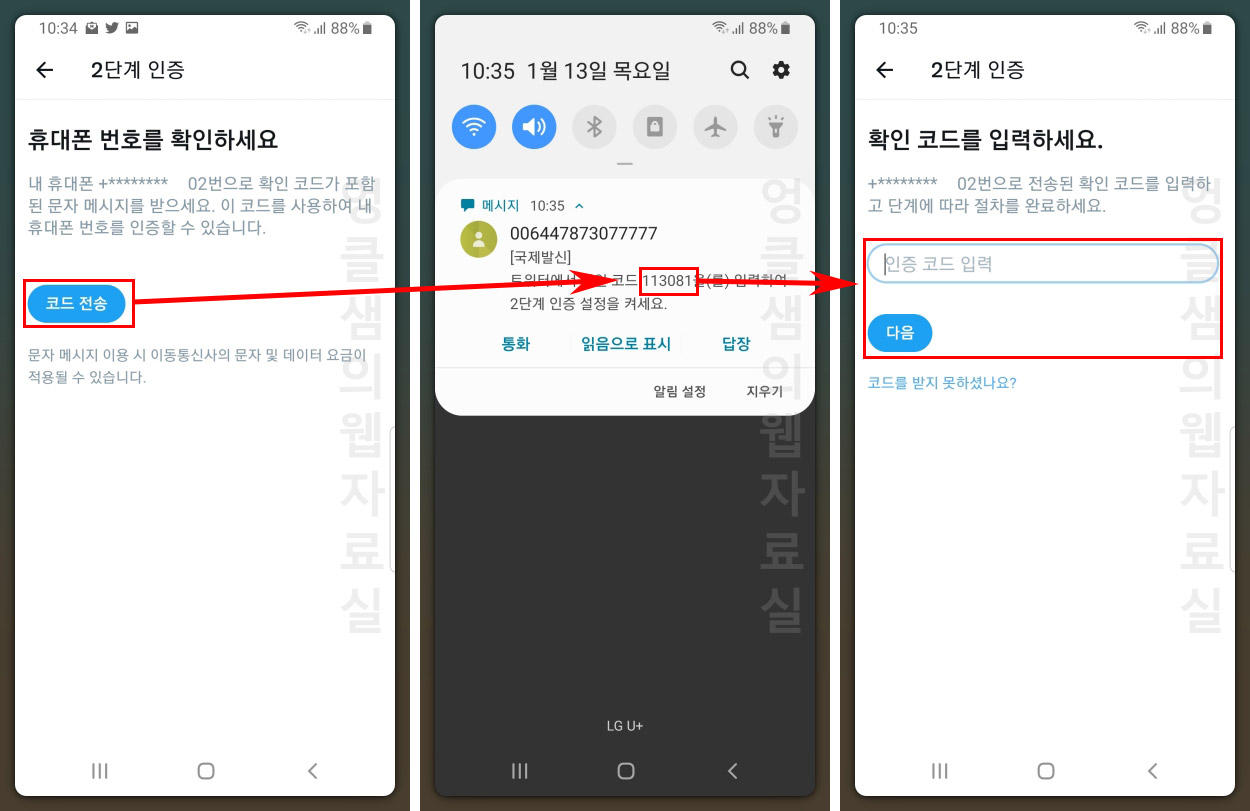
휴대폰 번호 확인 후 코드 전송 버튼을 눌러 주세요. 그러면 국제 문자로 코드가 옵니다. 코드를 입력하고 다음 버튼을 누르면 트위터 2단계 인증이 완료됩니다.
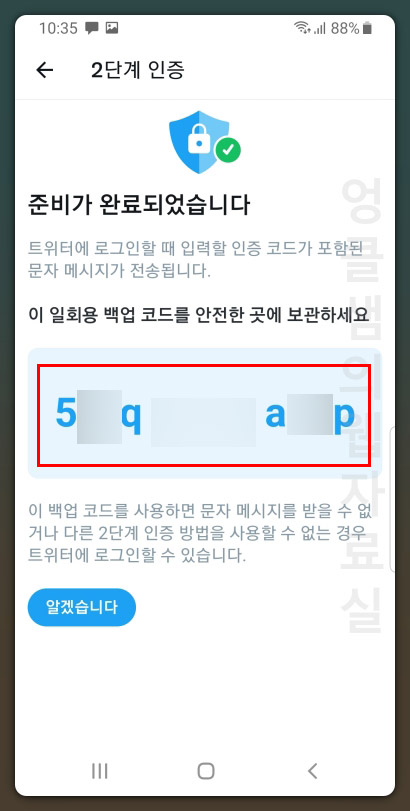
2단계 인증이 완료되면 위와 같이 백업 코드가 표시됩니다. 백업 코드는 문자 메시지를 받을 수 없는 경우에 사용하는 보안 코드로 문자코드 대신 입력할 수 있습니다. 다른 사람에게 노출시키면 안 되는 중요한 코드이기 때문에 따로 적어두시는 것이 좋습니다. 만약 백업 코드를 새로 발급하고 싶으시다면 2단계 인증 해제 후 다시 설정하시면 됩니다.





댓글